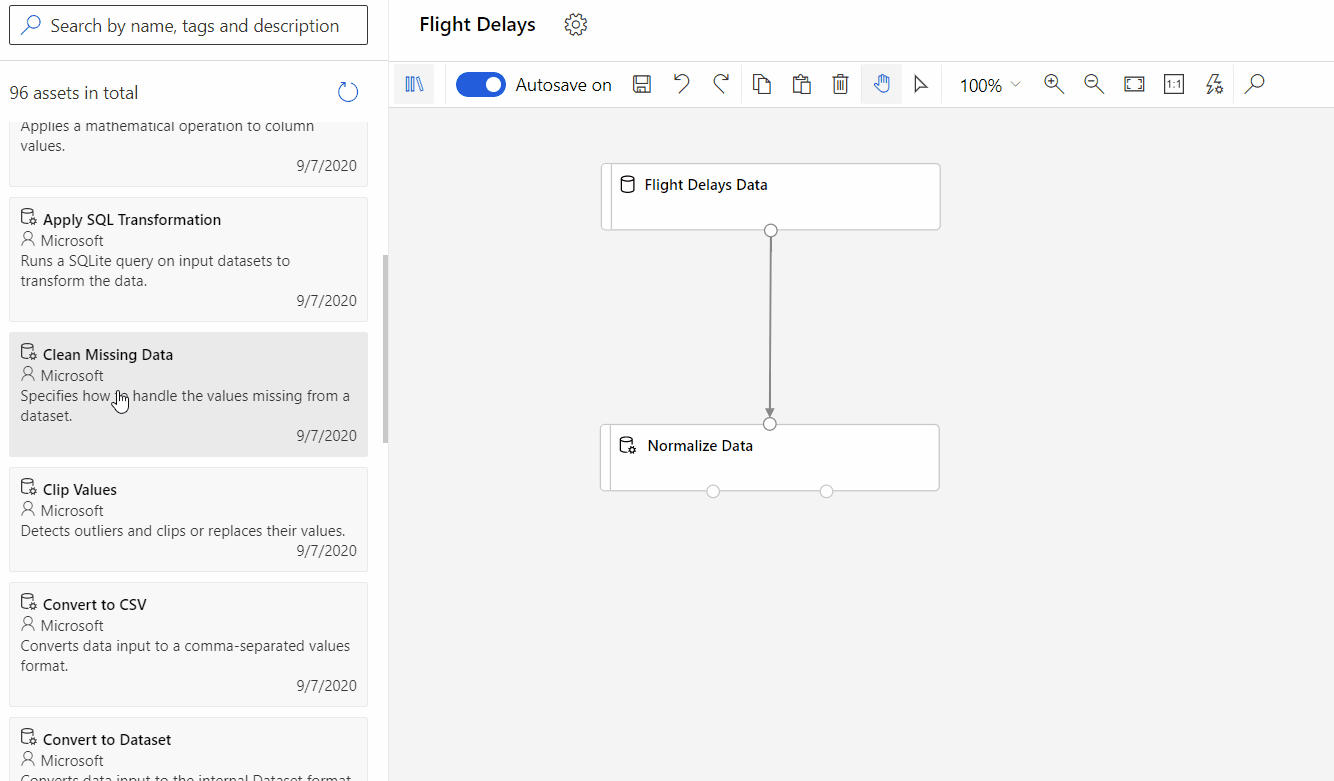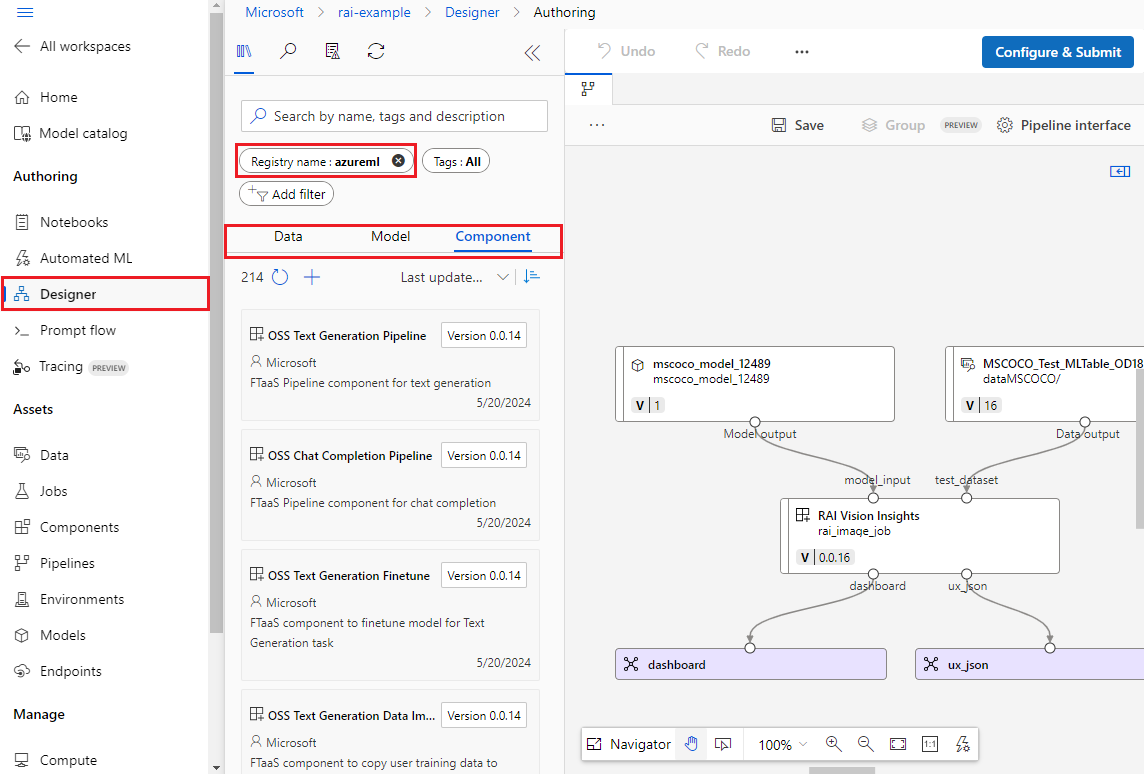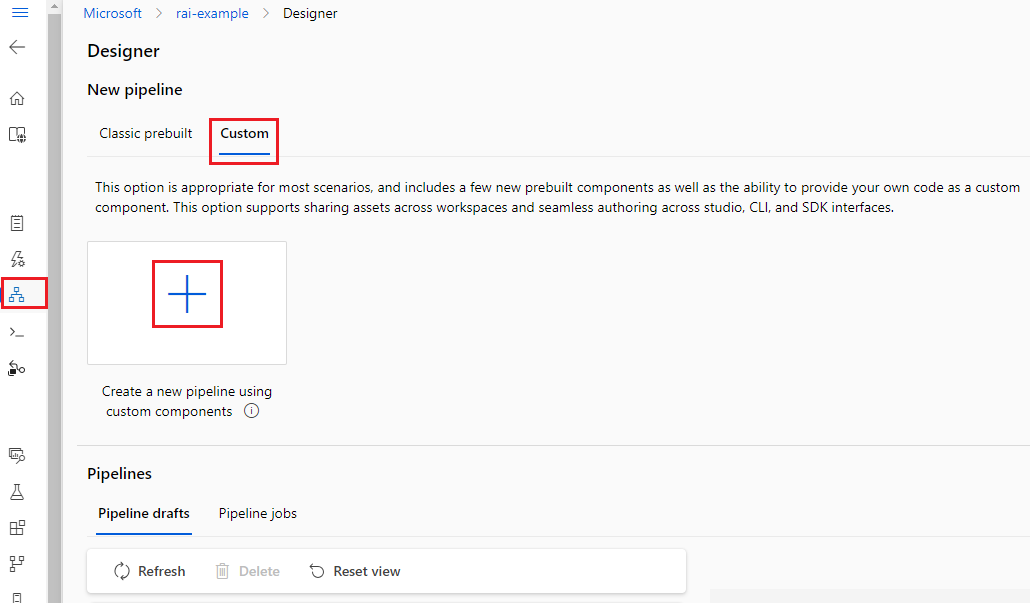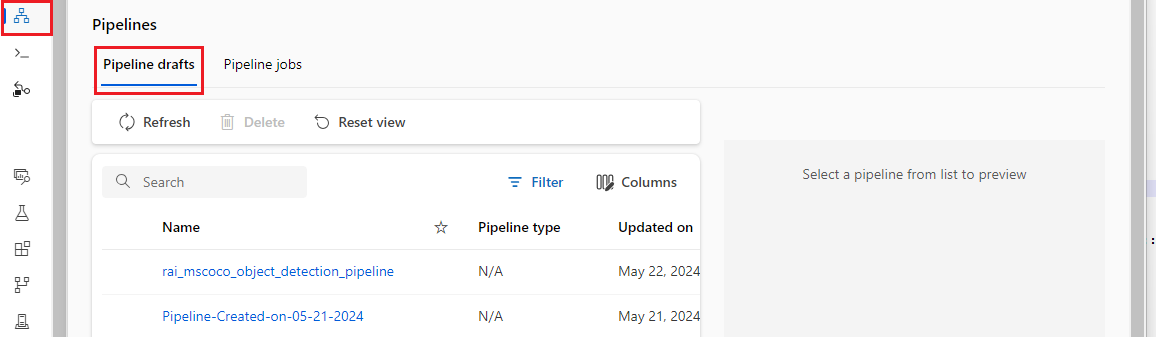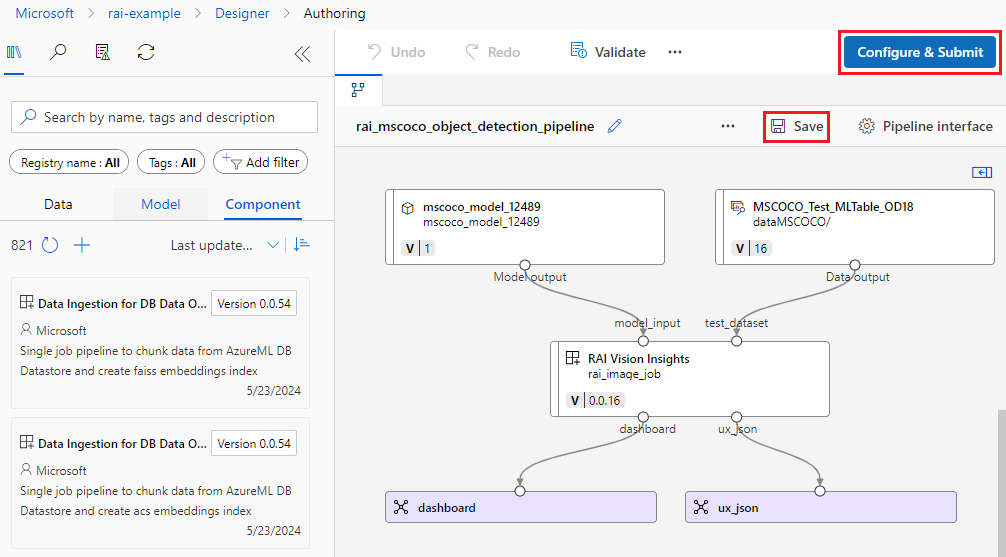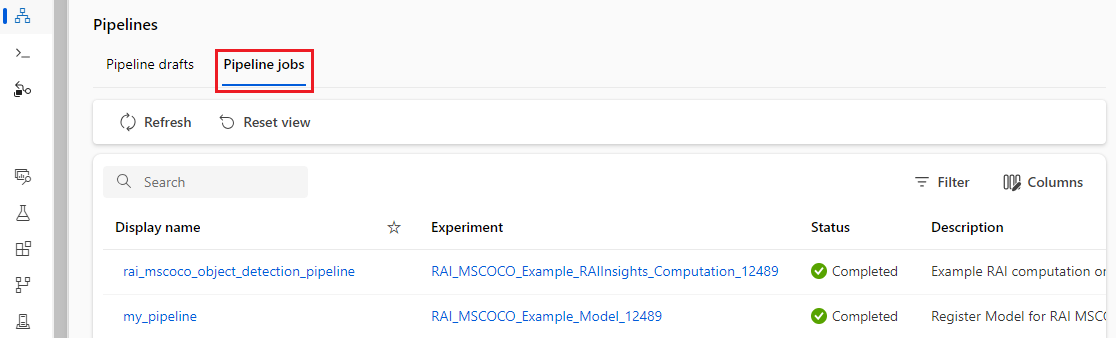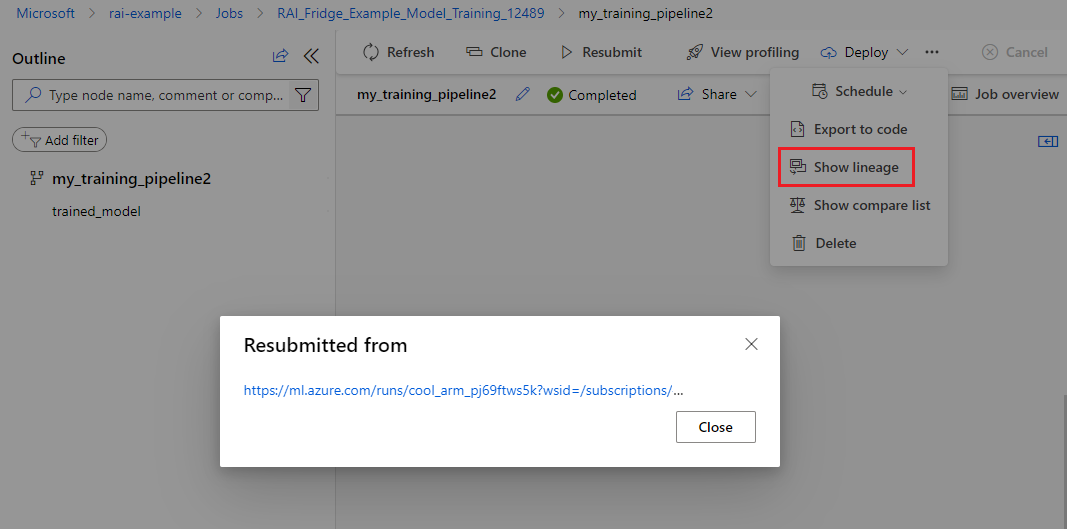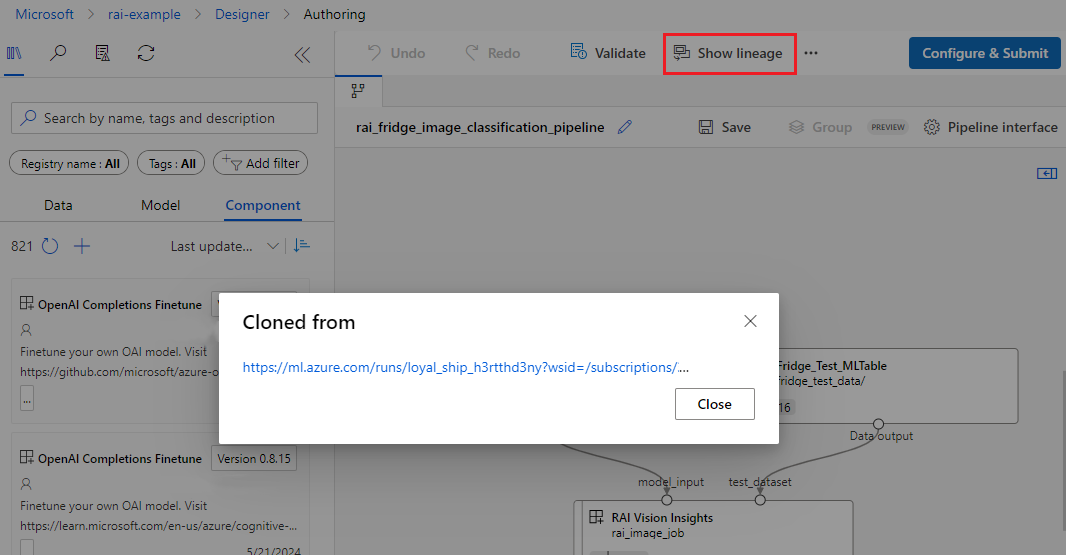Что такое конструктор (версия 2) в Машинное обучение Azure?
Конструктор в Студия машинного обучения Azure — это пользовательский интерфейс перетаскивания для создания конвейеров машинного обучения в Машинное обучение Azure рабочих областях.
Внимание
Конструктор в Машинное обучение Azure поддерживает два типа конвейеров, которые используют классические предварительно созданные (версии 1) или пользовательские компоненты (версии 2). Два типа компонентов несовместимы в конвейерах. Эта статья относится к конструктору (версии 2) с пользовательскими компонентами.
Пользовательские компоненты (версии 2) позволяют упаковывать собственный код в виде компонентов, обеспечивая общий доступ между рабочими областями и бесшовную разработку в интерфейсах Студия машинного обучения Azure, CLI версии 2 и ПАКЕТА SDK версии 2. Лучше всего использовать пользовательские компоненты для новых проектов, так как они совместимы с Машинное обучение Azure версии 2 и продолжают получать новые обновления.
Классические предварительно созданные компоненты (версии 1) поддерживают типичные задачи обработки данных и машинного обучения, такие как регрессия и классификация. Машинное обучение Azure продолжает поддерживать существующие классические предварительно созданные компоненты, но новые предварительно созданные компоненты не добавляются. Кроме того, развертывание классических предварительно созданных компонентов (версии 1) не поддерживает управляемые сетевые конечные точки (версия 2). Дополнительные сведения о классических предварительно созданных компонентах и конструкторе версии 1 см. в разделе Машинное обучение Azure designer (v1).
В следующем анимированном GIF-файле показано, как можно визуально создать конвейер в конструкторе, перетаскивая ресурсы и подключая их.
Библиотеки ресурсов
Конструктор использует стандартные блоки из библиотек ресурсов Машинное обучение Azure для создания конвейеров. Библиотеки активов включают следующие стандартные блоки конвейера:
Вкладки "Данные", "Модель" и "Компоненты" в левой части конструктора отображают ресурсы в рабочей области и во всех Машинное обучение Azure реестрах, к которым у вас есть доступ.
Чтобы просмотреть ресурсы из определенных реестров, выберите фильтр имен реестра. Ресурсы, созданные в текущей рабочей области, находятся в реестре рабочих областей . Ресурсы, предоставляемые Машинное обучение Azure, находятся в реестре Azureml.
Сведения о создании ресурсов данных и компонентов в рабочей области см. в следующих статьях:
Pipelines
Конструктор можно использовать для визуального построения конвейеров с ресурсами. Можно создать новые конвейеры или клонировать и создать существующие задания конвейера.
Новые конвейеры
При выборе символа в разделе "Создать конвейер" + в верхней части экрана конструктора создается новый конвейер для создания с нуля. Не забудьте выбрать настраиваемый параметр, чтобы использовать пользовательские компоненты.
Две вкладки в разделе "Конвейеры" в нижней части экрана конструктора отображают существующие черновики конвейера и задания конвейера в рабочей области.
Черновики конвейеров
При создании конвейера конструктор сохраняет ход выполнения в виде черновика конвейера.
Проект конвейера можно изменять в любое время, добавляя или удаляя компоненты, настраивая целевые объекты вычислений и устанавливая параметры.
Допустимый проект конвейера имеет следующие характеристики:
- Ресурсы данных могут подключаться только к компонентам.
- Компоненты могут подключаться только к ресурсам данных или к другим компонентам.
- Все необходимые входные порты для компонентов должны иметь некоторое подключение к потоку данных.
- Все необходимые параметры для каждого компонента должны быть установлены.
Когда вы будете готовы запустить проект конвейера, сохраните его и отправьте его в качестве задания конвейера.
Задания конвейера
При каждом запуске конвейера конфигурация конвейера и результаты хранятся в рабочей области в качестве задания конвейера. Вы можете повторно отправить любое предыдущее задание конвейера, проверить его для устранения неполадок или аудита или клонировать его, чтобы создать проект конвейера для дальнейшего редактирования.
Вы можете изменить и повторно отправить конвейеры. После отправки можно увидеть происхождение между заданием, отправляемого и исходного задания, выбрав "Показать происхождение " на странице сведений о задании.
Клонированные задания конвейера
Если вы хотите создать новый конвейер на существующем задании конвейера в рабочей области, можно клонировать задание в новый проект конвейера, чтобы продолжить редактирование.
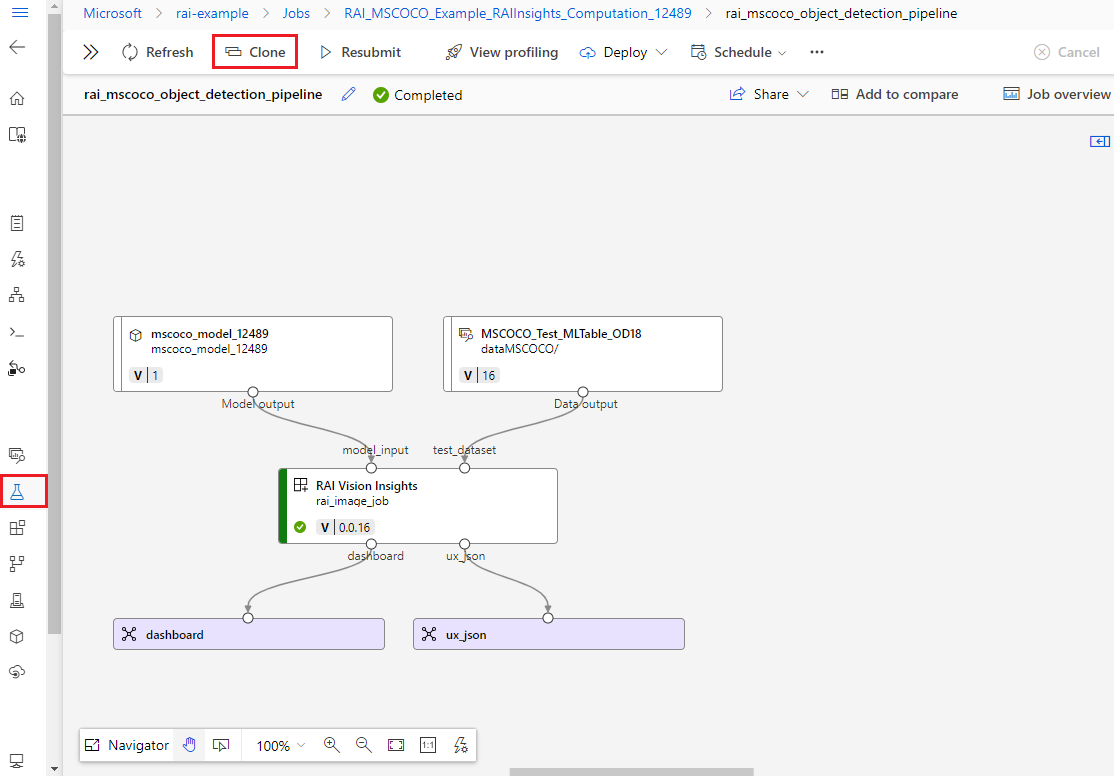 После клонирования можно узнать, из какого задания конвейера был клонирован новый конвейер, выбрав "Показать происхождение".
После клонирования можно узнать, из какого задания конвейера был клонирован новый конвейер, выбрав "Показать происхождение".